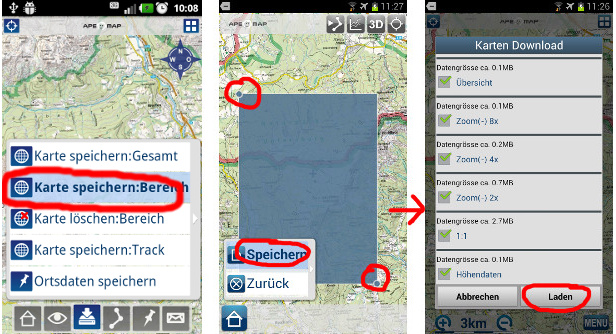Karte am Handy vorladen
Woidl (Diskussion | Beiträge) |
Woidl (Diskussion | Beiträge) |
||
| Zeile 8: | Zeile 8: | ||
== So einfach gehts == | == So einfach gehts == | ||
| − | Hierzu wähle einfach eine der Online-Karten aus, indem du diese etwa eine Sekunde gedrückt hältst, danach wähle den Punkt " | + | Hierzu wähle einfach eine der Online-Karten aus, indem du diese etwa eine Sekunde gedrückt hältst, danach wähle den Punkt "Karte vorladen". Nun öffnet sich die Karte, hier kannst du deinen gewünschten Ausschnitt mit antippen der Begrenzungspunkte auf der Karte wählen. Um diesen Bereich vorzuladen (und zu speichern) wähle abschließend „Menü“ und anschließend „speichern“. |
| + | == Karten Download == | ||
| + | |||
| + | Nun erscheint ein Dialog "Karten Download", wo alle Zoomstufen aufgelistet sind. Hier kannst du nicht benötigte Zoomstufen deaktivieren. | ||
| + | Für den Download benötigst du am Handy eine Internet-Verbindung, zudem sollte dein Handy ausreichend mit Strom versorgt sein. | ||
Der Auswahlbereich ist derzeit auf 50x50 km begrenzt, um dir eine genügend große Bandbreite gewährleisten zu können. | Der Auswahlbereich ist derzeit auf 50x50 km begrenzt, um dir eine genügend große Bandbreite gewährleisten zu können. | ||
| + | |||
| + | Tippe dann abschließend auf Laden, um den Karten-Download zu starten. Der Lade-Fortschritt wird an den grünen Balken angezeigt. | ||
Version vom 3. April 2013, 12:23 Uhr
Vorladen von Online Karten
Im Karten-Menü kannst du Karten online vorladen (diese Funktion ist nur in der ape@map Vollversion verfügbar): Alle einmal vorgeladenen Karten sind dann am Handy gespeichert und somit offline verfügbar, sodass du unterwegs keine Internetverbindung mehr benötigst.
So einfach gehts
Hierzu wähle einfach eine der Online-Karten aus, indem du diese etwa eine Sekunde gedrückt hältst, danach wähle den Punkt "Karte vorladen". Nun öffnet sich die Karte, hier kannst du deinen gewünschten Ausschnitt mit antippen der Begrenzungspunkte auf der Karte wählen. Um diesen Bereich vorzuladen (und zu speichern) wähle abschließend „Menü“ und anschließend „speichern“.
Karten Download
Nun erscheint ein Dialog "Karten Download", wo alle Zoomstufen aufgelistet sind. Hier kannst du nicht benötigte Zoomstufen deaktivieren. Für den Download benötigst du am Handy eine Internet-Verbindung, zudem sollte dein Handy ausreichend mit Strom versorgt sein. Der Auswahlbereich ist derzeit auf 50x50 km begrenzt, um dir eine genügend große Bandbreite gewährleisten zu können.
Tippe dann abschließend auf Laden, um den Karten-Download zu starten. Der Lade-Fortschritt wird an den grünen Balken angezeigt.